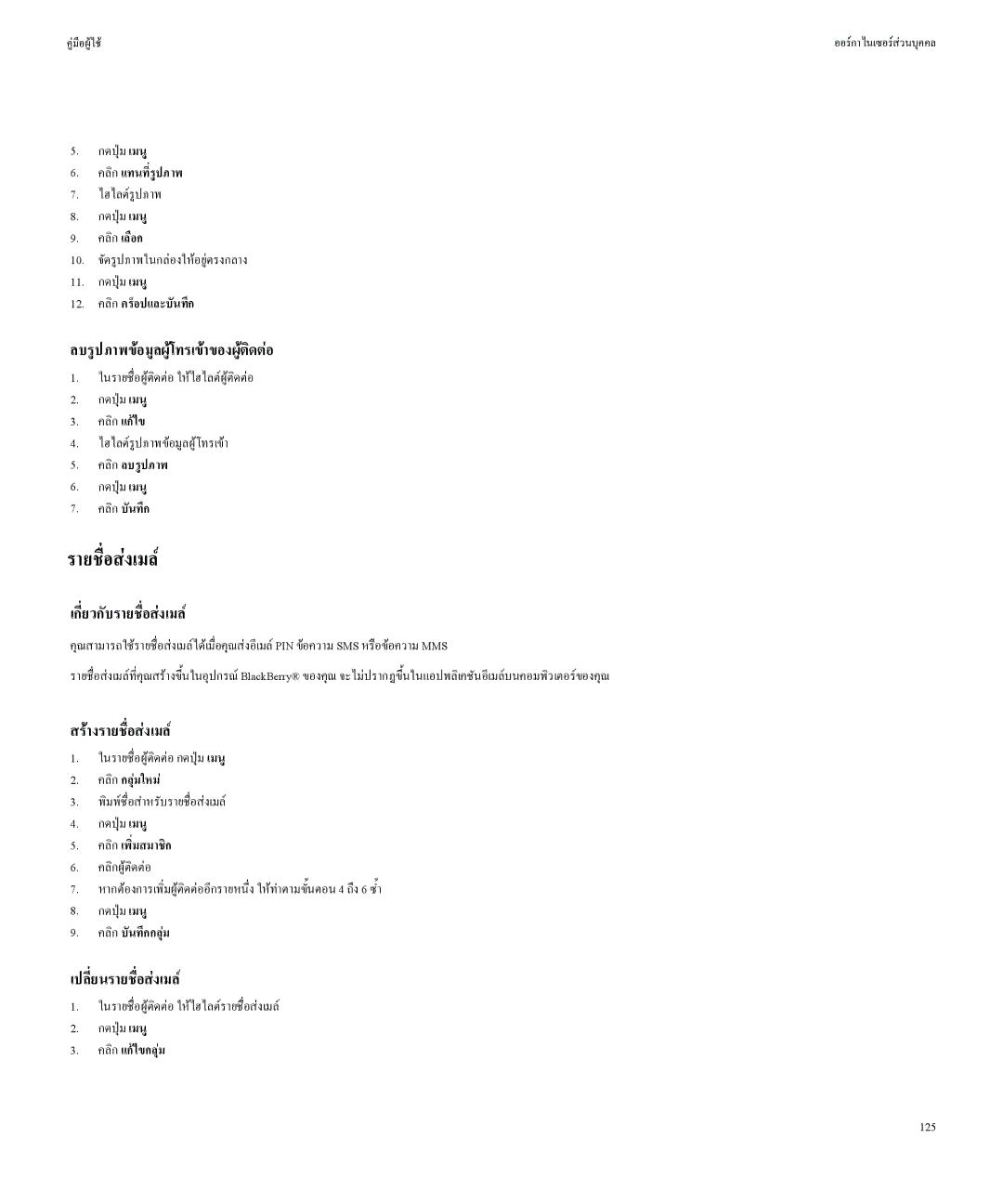คูมือผูใช | ออรกาไนเซอรสวนบุคคล |
5.กดปุมเมนู
6.คลิกแทนที่รูปภาพ
7.ไฮไลตรูปภาพ
8.กดปุมเมนู
9.คลิกเลือก
10.จัดรูปภาพในกลองใหอยูตรงกลาง
11.กดปุมเมนู
12.คลิกคร็อปและบันทึก
ลบรูปภาพขอมูลผูโทรเขาของผูติดตอ
1.ในรายชื่อผูติดตอ ใหไฮไลตผูติดตอ
2.กดปุมเมนู
3.คลิกแกไข
4.ไฮไลตรูปภาพขอมูลผูโทรเขา
5.คลิกลบรูปภาพ
6.กดปุมเมนู
7.คลิกบันทึก
รายชื่อสงเมล
เกี่ยวกับรายชื่อสงเมล
คุณสามารถใชรายชื่อสงเมลไดเมื่อคุณสงอีเมล PIN ขอความ SMS หรือขอความ MMS รายชื่อสงเมลที่คุณสรางขึ้นในอุปกรณ BlackBerry® ของคุณ จะไมปรากฏขึ้นในแอปพลิเคชันอีเมลบนคอมพิวเตอรของคุณ
สรางรายชื่อสงเมล
1.ในรายชื่อผูติดตอ กดปุมเมนู
2.คลิกกลุมใหม
3.พิมพชื่อสำหรับรายชื่อสงเมล
4.กดปุมเมนู
5.คลิกเพิ่มสมาชิก
6.คลิกผูติดตอ
7.หากตองการเพิ่มผูติดตออีกรายหนึ่ง ใหทำตามขั้นตอน 4 ถึง 6 ซ้ำ
8.กดปุมเมนู
9.คลิกบันทึกกลุม
เปลี่ยนรายชื่อสงเมล
1.ในรายชื่อผูติดตอ ใหไฮไลตรายชื่อสงเมล
2.กดปุมเมนู
3.คลิกแกไขกลุม
125